
Jätkame Õpetus: töövoog Adobe Bridge'i ja Adobe Photoshopiga, mille jaoks me läheme tema poole 3ª osa, kus me oleme koos grupiga fotosid ette valmistanud Adobe Bridge neid partiidena sisse töötama Adobe Photoshop, kus me tahtsime neid redigeerida, et saada parim võimalik tulemus.
Et oleks võimalik erinevaid ühendada AdobeSee toob meile tõhusama töövoo, saavutades suurema mugavuse ja paremad tulemused kui siis, kui töötaksite neist kahega üksi. Näiteks, Adobe Photoshop on suurepärane pilditöötlusprogramm, kuid see pole hea elementide korraldaja, kuidas ta Adobe Bridge. Ilma pikema jututa jätan teile õpetuse.
Noh, võttes ette selle, mis me eelmisse jätsime juhendajaOlime tellinud fotod sessioonist, mis meile kõige rohkem meeldis, võttes umbes 26 51-liikmelisest rühmast ja need 26 valitud olid jagatud kahte rühma, mida teeme erinevalt ja seetõttu teeme erinevaid toiminguid, et saaksime töö partiidena. Küsimuste korral võite pöörduda meie poole Õpetus: töövoog Adobe Bridge'i ja Adobe Photoshopiga (2. osa).

Ravi fotoga
Nagu eelmises selgitasime juhendaja Alustame sarja fotosid, mis on tehtud testide läbiviimiseks, mis viivad meid valitud fotogrupi jaoks tegevuse kavandamiseni. Kui olen testide tegemise lõpetanud ja mõelnud, mida ma nende fotodega saavutada tahan, otsustan teha rvärvi ja valguse söövitamine, korrigeerides meie poolt kasutatava kaamera fotole antud tasemeid, mis sõltuvalt ühest või teisest kaamerast jätavad meile mõned tasemed või teised. Kõigepealt rakendame fotole redigeerimise ja seejärel loome toimingu. Kõigepealt peate on paber ja pliiats käepärast suutma üles kirjutada tööriistad ja väärtused, mille kavatsete koos reaga anda töö mis on välja töötatud selleks, et oleks võimalik programmeerida täpselt sama tegevus, mille välja töötame.
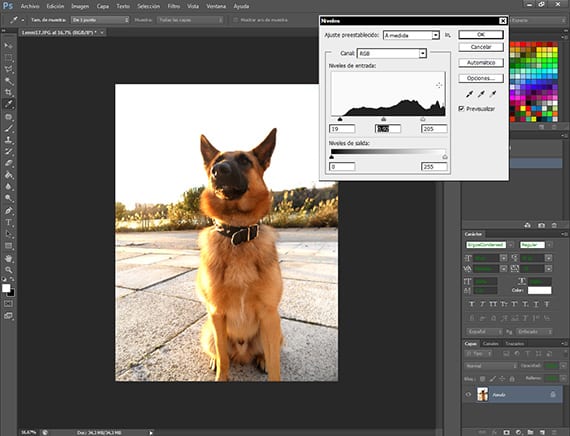
Taseme parandus
Esimene ravimeetod, mida olen rakendanud, on valgustuse korrigeerimine, sisenedes marsruudile Pildi korrigeerimine-tase. Seda tööriista on väga lihtne kasutada ja see võimaldab meil korrigeerida pildi üldist valgustustaset, võimaldades meil foto mustad, valged ja hallid korrigeerida kiirel ja praktilisel viisil. Nagu kõigi tööriistade puhul Photoshop, peate selle rakendamisel olema väga ettevaatlik, kuna see võib meid viia foto üle töötlemiseks, mida me ei soovi. Mitte kunagi. Kirjutame väärtused paberile, mis meil selle jaoks on.
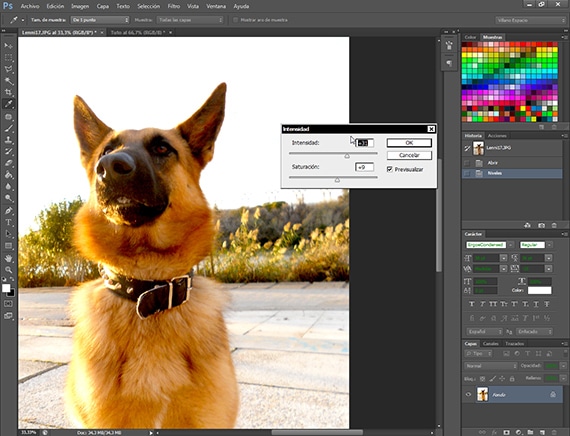
Intensiivsuse andmine
Valik Intensiivsus leitakse teelt Pildi korrigeerimine-Intensiivsus ja me kasutame seda oma pildi värvitasemete esiletõstmiseks Lenny. Selle tööriista abil on lihtne üle parda minna, seega peame selle kasutamisel olema väga ettevaatlikud. Rakendame väärtusi, mis ei ületa 40, võttes arvesse eelnimetatut. Ärge läbige. Kirjutage tööriista väärtused paberile.
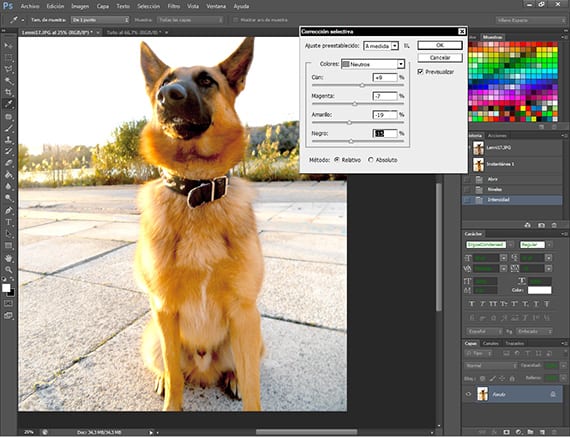
Värvide parandamine
Marsruudil Pildi korrigeerimine - valikuline parandus, meil on selleks väga mitmekülgne tööriist Photoshop, mis aitab meil piltide värve tasakaalustada, neid võrdsustada või tasakaalustada. Kasutame seda fotol nii kole kollase puudutuse eemaldamiseks valgetest ja neutraalsetest värvitoonidest, andes fotole loomulikuma ilme. Veel üks tööriist, millega peame olema taktitundelised ja kannatlikud, muidu töötleme oma pilte üle. Kirjutage väärtused üles.
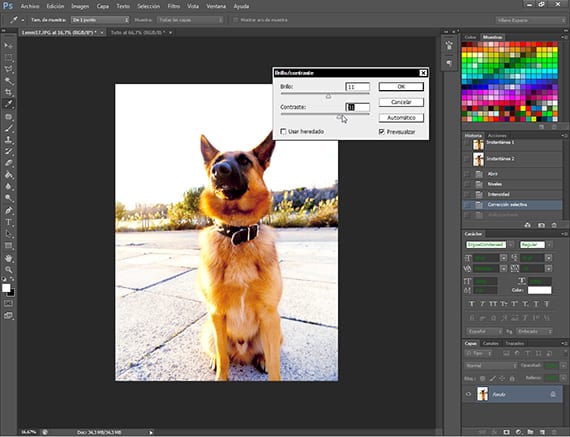
kontrast
Selle teelt leitud tööriista kasutamine Pildi kohandamine - heledus ja kontrastsus, anname fotole rohkem valgust ja natuke rohkem kontrasti, et valgustada stseeni ja et juuste erksad värvid Lenny välja paistma. Kirjutage väärtused üles.
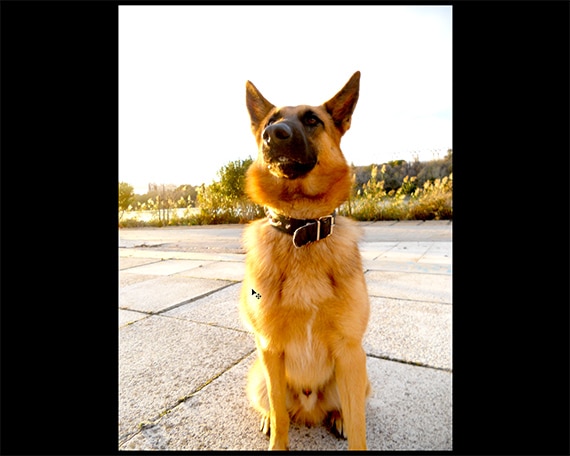
Kohtunik ise
Kui olen erinevate raviviiside rakendamise lõpetanud, otsustage, kas see on soovitud tulemus, mitte ainult selle foto, vaid ka kogu ülejäänud sarja jaoks. On väga oluline olla kannatlik ja teada, mida soovite töö.
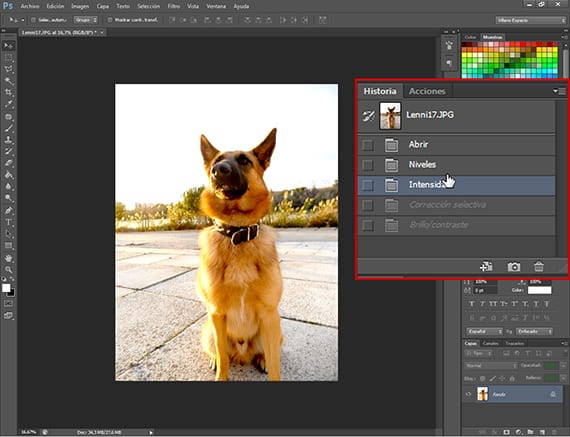
Otsus vastu võetud
Kui oleme veendunud, et see on soov, mida me tahame, läheme akna juurde ajalugu ja tagastame foto Starti, st kuidas see avanedes oli.
Hakkame tegevust programmeerima
Lõpetame selle osa juhendaja, kogudes meie andmetelt töö selle fotoga märkused paberil. Toimingu programmeerimine on midagi lihtsat, kuid selle lisamiseks a-sse peate järgima mõnda sammu töövoog partii kohta, väljumata sellest, mida me tahame. Selleks kirjutame paberile üles järjekorra ja väärtused, mille meile eeskujuks võetud foto töötlus on andnud.
Järgmises juhendaja Planeerime tegevuse täielikult ja alustame grupi fotode pakett-ettevalmistamist.
Rohkem informatsiooni - Õpetus: töövoog Adobe Bridge'i ja Adobe Photoshopiga (2. osa)